win10微软输入法下载 Win10如何设置微软拼音输入法
更新时间:2024-08-14 11:42:16作者:jiang
Win10操作系统是目前广泛应用的系统之一,而微软输入法作为其中一款重要的输入工具,更是备受用户青睐,在Win10系统中,如何下载和设置微软拼音输入法成为了许多用户关注的焦点。通过下载和设置微软拼音输入法,不仅可以提高输入效率,还可以享受到更加便捷的输入体验。接下来我们将详细介绍Win10如何下载和设置微软拼音输入法,让您轻松掌握这一实用技巧。
具体方法:
1.在Windows10系统桌面,我们右键点击桌面左下角的开始按钮。在弹出菜单中选择“设置”菜单项。
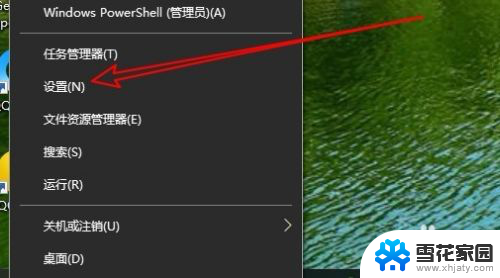
2.接下来在打开的Windows10设置窗口中,点击“时间和语言”的图标。
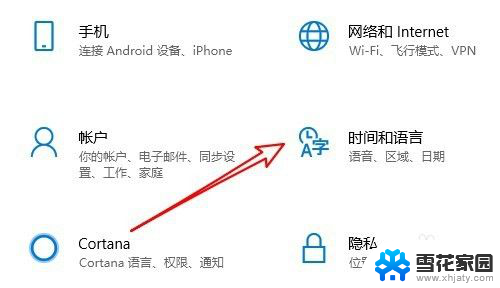
3.在打开的时间和语言设置窗口中,点击左侧的“区域和语言”菜单项。
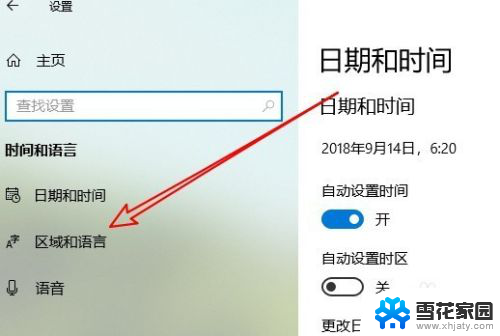
4.在右侧新打开的窗口中,找到“中文”快捷链接。点击后弹出一个“选项”的按钮,点击该按钮。
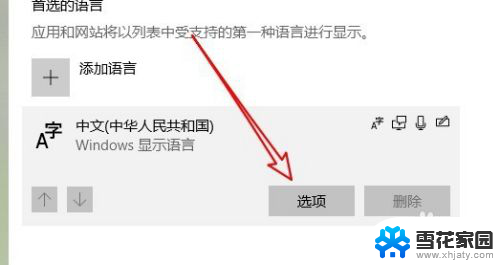
5.接下来在打开的页面中点击“添加键盘”快捷链接。

6.这时就会弹出一下菜单,在弹出菜单中我们点击“微软拼音”菜单项。
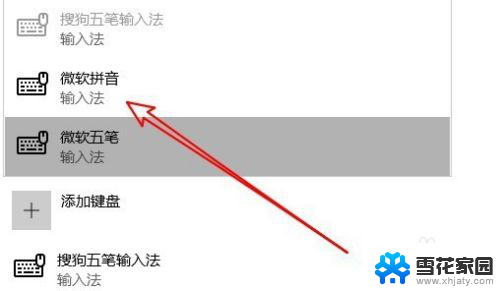
7.这时我们可以看到,在键盘列表中已添加好“微软拼音”的输入法了。这样就可以临时应急使用一下。
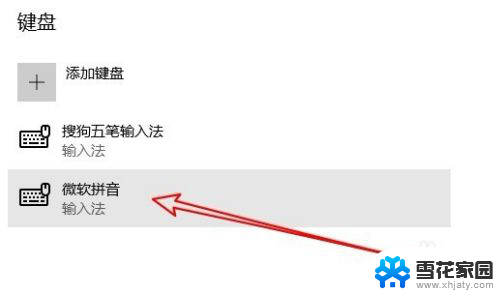
以上就是Win10微软输入法下载的全部内容,如果你遇到类似的问题,不妨尝试按照以上方法解决,希望对大家有所帮助。
win10微软输入法下载 Win10如何设置微软拼音输入法相关教程
-
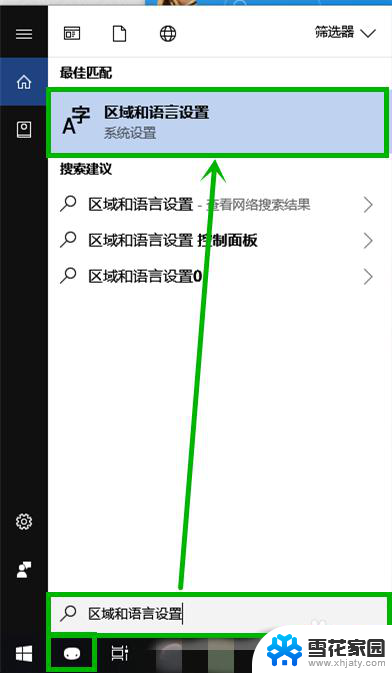 电脑输入法打字会卡住 win10微软拼音输入法卡顿解决方法
电脑输入法打字会卡住 win10微软拼音输入法卡顿解决方法2023-12-11
-
 怎么关掉微软输入法 Win10系统如何关闭自带的微软拼音输入法
怎么关掉微软输入法 Win10系统如何关闭自带的微软拼音输入法2023-12-23
-
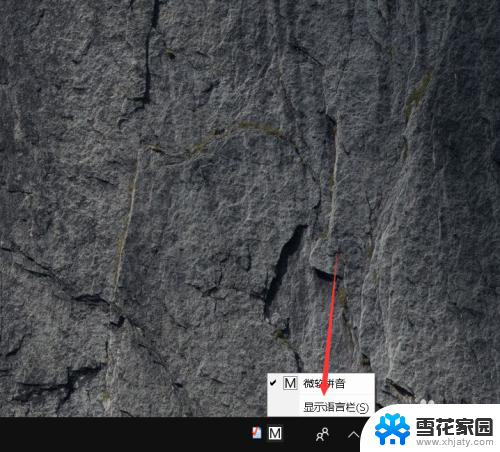 电脑如何改成拼音输入法 win10输入法拼音设置怎么调整
电脑如何改成拼音输入法 win10输入法拼音设置怎么调整2024-08-23
-
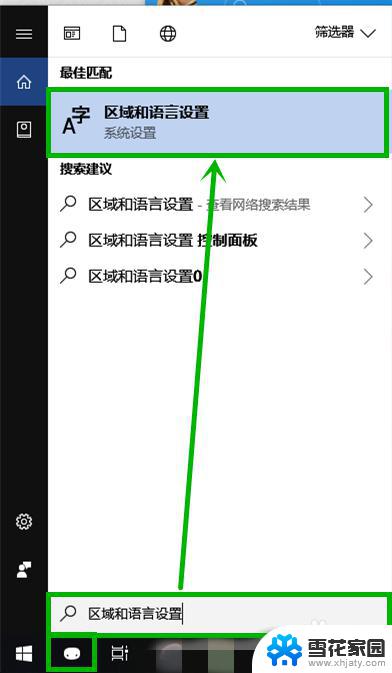 win10微软拼音一打字就卡 win10自带微软拼音输入法卡顿频繁的解决方法
win10微软拼音一打字就卡 win10自带微软拼音输入法卡顿频繁的解决方法2023-10-09
- 微软输入法在哪里设置 Win10设置默认输入法步骤
- 输入法打字母间距很大 win10系统微软拼音输入法输入有断层怎么办
- 电脑怎样调拼音输入法 win10自带输入法如何设置
- 电脑微软输入法输入不了中文 win10微软输入法无法打出汉字
- 电脑输入法添加五笔怎么添加 Win10微软五笔输入法添加方法
- 打字中间有空格怎么弄 win10系统微软拼音输入法输入有空格怎么办
- 电脑窗口颜色怎么恢复默认 Win10系统默认颜色设置恢复教程
- win10系统能用f12一键还原吗 戴尔按f12恢复系统操作步骤
- 怎么打开电脑文件管理器 Win10资源管理器打开方式
- win10ghost后无法启动 Ghost Win10系统无法引导黑屏怎么解决
- 联想win10还原系统怎么操作系统 联想一键恢复功能使用方法
- win10打印机usb printer 驱动程序无法使用 电脑连接打印机USB无法识别怎么办
win10系统教程推荐
- 1 电脑窗口颜色怎么恢复默认 Win10系统默认颜色设置恢复教程
- 2 win10ghost后无法启动 Ghost Win10系统无法引导黑屏怎么解决
- 3 win10打印机usb printer 驱动程序无法使用 电脑连接打印机USB无法识别怎么办
- 4 w10自带的杀毒软件如何关闭 Windows10系统如何关闭自带杀毒软件
- 5 怎样查看wifi的ip地址 Win10连接wifi后如何查看IP地址
- 6 win10系统经常出现蓝屏 win10蓝屏死机怎么办
- 7 windows 网络修复 win10网络问题排查与修复指南
- 8 电脑怎么弹出桌面 Win10快速显示桌面的快捷键是什么
- 9 win10 删除更新文件 win10更新文件删除方法
- 10 怎么修改电脑图标大小设置 Win10桌面图标大小改变方式